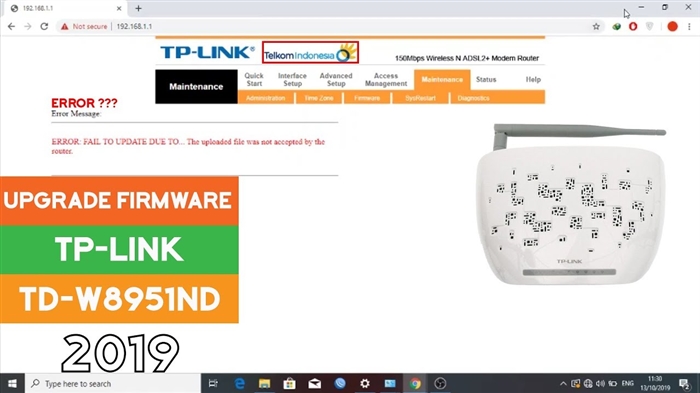U ovom priručniku ću vam reći, a na primjeru ću vam pokazati kako konfigurirati TP-LINK TL-WPA4220KIT adapter adapter. Komplet uključuje dva adaptera: TL-PA4010 i TL-WPA4220. Sada ćemo detaljno razmotriti kako se povezati, povezati, konfigurirati i kako iskoristiti sve prednosti mreže PowerLine.
Ako ste na ovu stranicu došli čisto iz znatiželje, da biste saznali kakvi su to adapteri, čemu služe i kako je Internet iz električne utičnice, sad ću pokušati sve objasniti ukratko. Postoji takav standard kao HomePlug AV. Omogućuje prijenos podataka putem električnih ožičenja. Radi na sljedeći način: jedan od PowerLine adaptera priključujemo u utičnicu i povezujemo ga s usmjerivačem ili modemom (s kojeg će primiti Internet). Drugi adapter priključujemo u utičnicu u sobi u kojoj trebamo pristupiti Internetu. Adapteri su međusobno povezani električnom mrežom, a internet dobivamo iz utičnice. Putem kabela ili putem Wi-Fi mreže, ako je adapter sposoban distribuirati Wi-Fi, kao u našem slučaju s adapterom TL-WPA4220. O PowerLine mrežama detaljnije sam napisao u zasebnom članku: HomePlug AV standard i PowerLine adapteri: što je to i kako to radi.
Vratimo se našim TP-LINK TL-WPA4220KIT adapterima ("KIT" je komplet). Usput, ne morate kupiti komplet, adaptere možete kupiti jedan po jedan i onoliko koliko vam treba. Na primjer, ne možete kupiti adaptere bez bežične pristupne točke ako vam ne treba bežična mreža. Uzimajte adaptere samo s RJ-45 konektorom.
U kompletu s adapterima pronašao sam dva mrežna kabela, upute i CD s uslužnim programom za konfiguriranje.

AdapterTL-PA4010 (što je malo), koristimo ga za povezivanje s usmjerivačem ili modemom, a njegov zadatak je uvesti Internet u naše ožičenje.
AdapterTL-WPA4220 ima dva LAN porta i može distribuirati Wi-Fi. To znači da preko njega možete povezati dva uređaja putem mrežnog kabela, a također i putem Wi-Fi mreže. Ako vam ne treba Wi-Fi mreža, možete je isključiti. Također, adapter TL-WPA4220 možda neće stvoriti drugu Wi-Fi mrežu, ali će proširiti postojeću bežičnu mrežu (ako postoji). Sve se konfigurira pritiskom na jedan gumb na usmjerivaču i na samom adapteru. Razmotrimo ovaj trenutak detaljnije u članku.
TP-LINK TL-WPA4220KIT: vodič za postavljanje
Prvo, moramo instalirati adapter TL-PA4010, priključiti ga u utičnicu i povezati Internet s usmjerivačem ili modemom. Imajte na umu da ne možete izravno povezati Internet s PowerLine adapterom. Samo putem modema / usmjerivača.
Priključujemo adapter u utičnicu. Nemojte ga spajati preko prenaponskih zaštitnika. Zatim uzmemo mrežni kabel, spojimo ga na adapter i na LAN priključak usmjerivača (modema). Kao ovo:

Još ne pritiskajte nijednu tipku. Prijeđimo na instaliranje drugog adaptera. Imam ga TL-WPA4220. Drugi adapter priključujemo u utičnicu u sobi u kojoj trebate pristupiti Internetu.

Čekamo minutu da se adapter pokrene.
Sada moramo međusobno povezati adaptere kako bi uspostavili sigurnu vezu. Da biste to učinili, prvo na prvom adapteru TL-PA4010 pritisnite gumb "Par"... Indikator napajanja počinje treptati. I u roku od dvije minute pritisnemo tipku"Par" na drugom adapteru (na TL-WPA4220 nalazi se na dnu). Uređaji će uspostaviti vezu. Na oba adaptera zasvijetlit će indikator Network PowerLine.
Nakon naknadnih prekida i povezivanja, adapteri će automatski uspostaviti vezu. Ako želite spojiti drugi adapter na mrežu, prvo ga spojite na utičnicu, pritisnite i držite gumb "Upari" na njemu ne duže od 1 sekunde, a u roku od dvije minute pritisnite gumb "Upari" na jednom od adaptera koji su već instalirani u mreži ...
To je sve. Uređaj možemo povezati s adapterom TL-WPA4220 putem kabela ili Wi-Fi mreže. I nađite internetsku vezu putem uobičajene utičnice.

Sve je spremno i sve funkcionira. Kablom možemo bez problema povezati dva uređaja, a Internet će raditi na njima. Ali, imam adapter koji također distribuira Wi-Fi mrežu. Ovaj adapter ima postavke kojima se može pristupiti putem preglednika. Sad ćemo ovo pobliže pogledati.
Konfiguriranje Wi-Fi mreže na PowerLine adapteru TL-WPA4220
Smislili smo konfiguraciju mreže PowerLine. Otkrijmo više o postavljanju bežične mreže ako imate adapter s Wi-Fi mrežom.
TP-LINK TL-WPA4220 adapter je mali Wi-Fi usmjerivač. Njegova glavna razlika je u tome što Internet prima putem električnih ožičenja. Ovaj adapter ima dva načina rada Wi-Fi mreže:
- Nova bežična mreža... Kada adapter TL-WPA4220 dijeli bežičnu mrežu s vlastitim imenom, lozinkom i postavkama. Ako već imate usmjerivač koji distribuira Wi-Fi, ovaj PowerLine adapter može stvoriti drugu mrežu. A u vašem domu ili uredu bit će dvije mreže s različitim parametrima.
- Proširenje bežične mreže... U ovom načinu rada adapter u potpunosti kopira postavke (SSID i lozinku) postojeće mreže i jednostavno ih proširuje. Ispada da u kući postoji jedna mreža, a TL-WPA4220 je jednostavno ojačava. No, za razliku od običnih repetitora (o kojima možete pročitati ovdje), adapter ne prima Internet putem Wi-Fi mreže, već putem mreže PowerLine, što je puno bolje. Nema gubitka u brzini.
Unesite postavke za TL-WPA4220 adapter. Postavljanje nove W-Fi mreže.
Odmah nakon uključivanja, adapter će početi distribuirati Wi-Fi sa standardnim nazivom. Mreža će se zatvoriti lozinkom. Tvornička lozinka naznačena je na naljepnici na samom adapteru. Sadrži i adresu za unos postavki te tvorničko korisničko ime i lozinku.

Dalje se povezujemo s adapterom putem kabela ili putem Wi-Fi mreže. Prema ideji, možete otići na postavke adaptera natplinkplclogin.net (192.168.1.1 također radi) pomoću zadanih korisničkog imena i lozinke. No, najvjerojatnije ćete se naći u postavkama usmjerivača ili modema. Stoga, kako biste lako ušli u postavke TL-WPA4220 i konfigurirali Wi-Fi, savjetujem vam da koristite uslužni program s diska koji dolazi s kompletom.
Ako ne možete pokrenuti disk, preuzmite uslužni program s web mjesta TP-LINK. Evo poveznice http://www.tp-link.ua/ru/download/TL-WPA4220KIT.html#Utilities. Uslužni program naziva se "Powerline Scan Utility". Preuzmite ga i pokrenite. Ili pokreće s diska.

U uslužnom programu kliknite gumb "Ponovno skeniraj", i trebao bi se pojaviti naš adapter. Zatim, naprotiv, pritisnemo tipku "Spojiti"... Ako adapter PowerLine nije pronađen, provjerite je li računalo povezano s njim. A ako antivirusni program ili vatrozid zatraže dopuštenje, dopustite ga.
Nakon klika na gumb "Poveži", preglednik će se odmah pokrenuti i pojavit će se zahtjev za korisničko ime i lozinku. Tvornica: admin i admin... Unosimo ih i dolazimo do stranice s postavkama adaptera TP-LINK TL-WPA4220.
Tamo nema puno postavki. Zanimaju nas postavke Wi-Fi mreže. Morate promijeniti naziv mreže (nije obavezno) i lozinku. Idite na karticu "Wireless". Ovdje možemo promijeniti zadani naziv Wi-Fi mreže i postaviti našu regiju. Nakon izmjena kliknite gumb "Spremi".

A da biste promijenili lozinku za Wi-Fi, idite na karticu "Wireless Security". U polje "PSK lozinka" unesite novu lozinku od najmanje 8 znakova i kliknite gumb "Spremi".

Nakon toga trebate ponovno pokrenuti adapter. To se može učiniti iz postavki. Kartica "Alati sustava" - "Ponovno pokreni" klikom na gumb "Ponovno pokreni".
Nakon ovih koraka morat ćete se povezati s bežičnom mrežom s novim imenom. Upotreba lozinke koju ste postavili.

Postoje i postavke lokalne mreže i postavke mreže PowerLine (ali vjerojatno vam neće biti korisne). Kao i u uobičajenom usmjerivaču, preko upravljačke ploče adapter se može bljesnuti, resetirati, spremiti / vratiti postavke ili promijeniti administratora tvorničke lozinke, koji štiti postavke, što bih preporučio. Možete ga promijeniti na "Sistemski alati" - kartica "Lozinka". Svakako zapišite lozinke koje ste postavili kako ih ne biste zaboravili.
U svakom slučaju možete resetiranje adaptera TL-WPA4220... Pritiskom na gumb "Reset" uvučen u tijelo 10 sekundi. Nalazi se na dnu tijela adaptera. Ako su vaše utičnice smještene vrlo nisko do poda, tada nije baš prikladno pritisnuti ih. Stoga vam savjetujem da adapter priključite naopako i vratite na tvorničke postavke. Nakon resetiranja postavki, morat ćete ponovo pritisnuti gumb "Upari" na oba uređaja.
Postavljanje proširenja Wi-Fi mreže putem mreže PowerLine. Wi-Fi funkcija kloniranja
Ovdje je sve vrlo jednostavno. Ako vaš usmjerivač već distribuira Wi-Fi mrežu, a vi ne želite stvoriti drugu, ali želite da PowerLine adapter proširi postojeću mrežu, tada se može lako konfigurirati za ovaj način rada. Jednom kada budete konfigurirani, imat ćete jednu bežičnu mrežu, koju će pojačati TL-WPA4220. Vaši prijenosnici, pametni telefoni, tableti automatski će se povezati s mrežom čiji će signal biti jači na određenom mjestu u vašem uredu ili kod kuće.
Sve što trebamo je pritisnuti gumb na našem usmjerivaču WPS... Mora biti. Nakon klika na njega, jedan od indikatora trebao bi početi polako treptati. Nakon toga idite i brzo pritisnite gumb "Wi-Fi klon" na našem adapteru. Indikator će također početi polako treptati.

Čekamo kopiranje SSID-a i lozinke s glavnog usmjerivača. Glavna stvar je da je adapter u dometu Wi-Fi mreže. Kao rezultat, imat ćemo jednu bežičnu mrežu od glavnog usmjerivača, ojačanu TL-WPA4220 adapterom. Istodobno će dobiti internet iz utičnice. To je sve.
Onemogući Wi-Fi mrežu
Da biste potpuno isključili bežičnu mrežu, trebate neko vrijeme pritisnuti i držati tipku"Wi-Fi klon". Indikator se isključuje, a bežična mreža isključuje. Uključuje se na isti način.
Pogovor
Sve je vrlo jednostavno postaviti. A u kompletu se nalazi i mali priručnik za postavljanje na ruskom jeziku.
Zanimljiv uređaj koji radi bez problema i ispunjava svoj zadatak. Pročitao sam mnogo recenzija da se PowerLine adapteri jako zagrijavaju. Nisam primijetio ništa slično, nakon nekoliko sati rada kroz ove uređaje, bili su samo topli, što je sasvim normalno.
Mislim da je princip konfiguracije i rada mreže PowerLine jasan. Ne morate kupiti potpuno isti adapter. Sve je individualno. Ako, na primjer, samo trebate povezati televizor s internetom putem mrežnog kabela, ali ne želite položiti mrežni kabel i ne treba vam adapter s bežičnom pristupnom točkom, tada bi bilo razumno kupiti set adaptera TP-LINK TL-PA4010KIT. Oni će biti jeftiniji. Možete kupiti po jedan adapter. Ali, komplet je jeftiniji.
Postoji izbor, i to sjajan. Jednostavno možete odabrati adaptere za svoju mrežu i za svoje zadatke. Postoje adapteri s ugrađenim utičnicama, na primjer, TP-LINK TL-PA4010PKIT. Što je također dobro, jer će i nakon spajanja takvog adaptera biti moguće priključiti neki drugi uređaj.
Pa, pogledajte brzinu. TP-LINK TL-WPA4220KIT koji smo konfigurirali radi na brzinama do 500 Mbps. Možete uzeti adaptere, na primjer, s maksimalnom brzinom do 200 Mbps, i uštedjeti malo. Jasno je da je to najveća moguća brzina koja se nikada ne može postići u normalnim uvjetima.